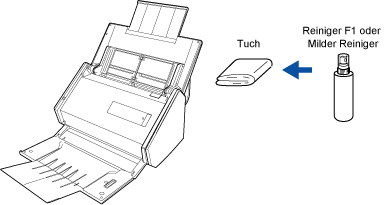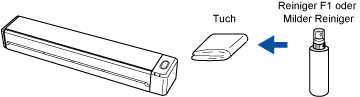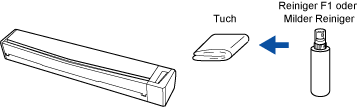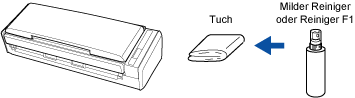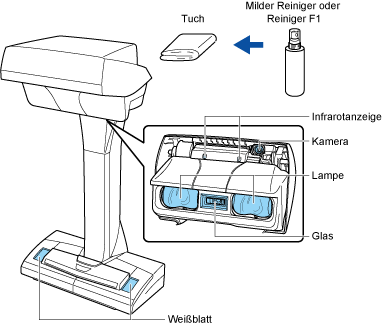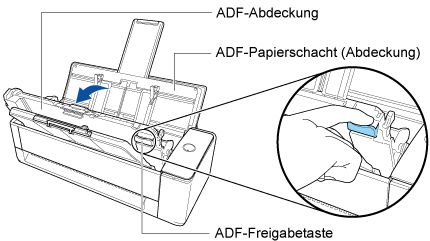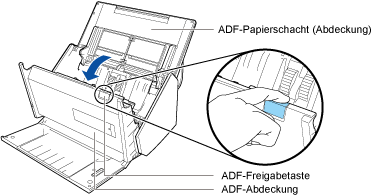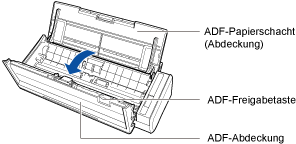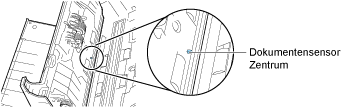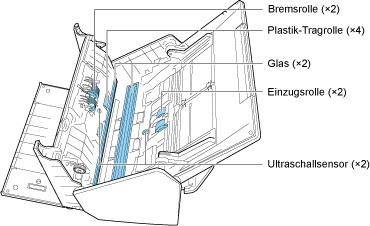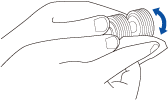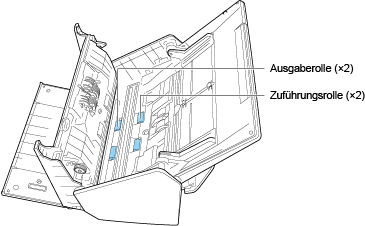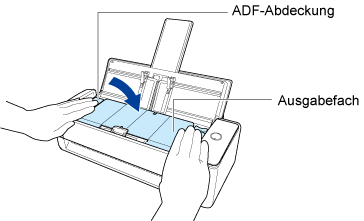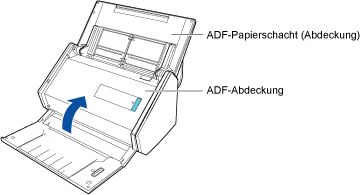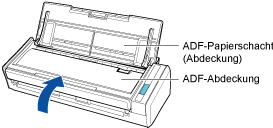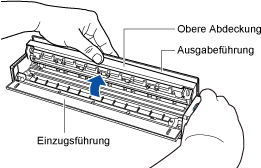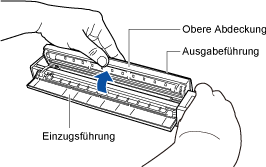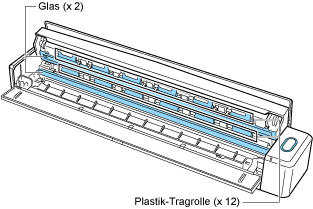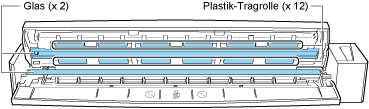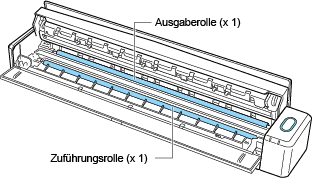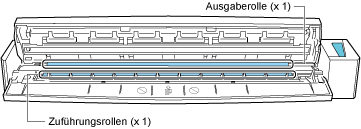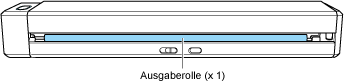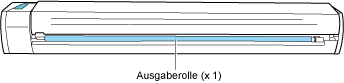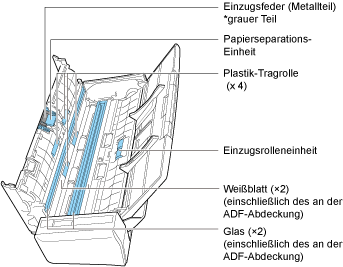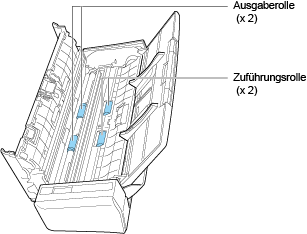Dieser Abschnitt beschreibt die Reinigung des ScanSnap.
Reinigen der ScanSnap-Außenseiten
Reinigen Sie die Außenseiten des ScanSnap, den ADF-Papierschacht (Abdeckung), die ADF-Abdeckung und das Ausgabefach regelmäßig.
Reinigen Sie die Außenseiten des ScanSnap regelmäßig.
Reinigen Sie die Außenseiten des ScanSnap, den ADF-Papierschacht (Abdeckung) und die ADF-Abdeckung regelmäßig.
Trennen Sie die Kabel vom ScanSnap und reinigen Sie die Außenseite des ScanSnap mit einem trockenen Tuch. Sie können das Tuch auch mit dem Reiniger F1 bzw. einem milden Reiniger befeuchten.
WICHTIG
Verwenden Sie niemals Lackverdünner oder organische Lösungen. Diese können Form- und Farbänderungen hervorrufen.
Vermeiden Sie es, dass beim Reinigen Flüssigkeiten in den ScanSnap gelangen.
Wenn eine große Menge an Reiniger F1 verwendet wurde, kann es bis zu seiner Verdunstung längere Zeit dauern. Tragen Sie daher nicht zu viel Reinigungsflüssigkeit auf das Tuch auf.
Entfernen Sie den Reiniger rückstandslos von den gereinigten Teilen.
Reinigen Sie die Außenseite des ScanSnap, die Weißblätter, das Glas, die Kamera, Lampe und die Infrarotanzeige.
Trennen Sie die Kabel vom ScanSnap und reinigen Sie die Außenseite des ScanSnap mit einem trockenen Tuch. Sie können das Tuch auch mit dem Reiniger F1 bzw. einem milden Reiniger befeuchten.
Verwenden Sie einen Wattetupfer, um kleinere Teile, wie die Kamera oder die Infrarotanzeige des ScanSnap, zu reinigen.
Wenn das Weißblatt, Glas, die Kamera, Lampe oder die Infrarotanzeige verschmutzt sind, kann es in den gescannten Bildern zu Fehlern kommen. Reinigen Sie den ScanSnap, wenn ein Fehler in einem gescannten Bild auftaucht.
WICHTIG
Verwenden Sie niemals Lackverdünner oder organische Lösungen. Diese können Form- und Farbänderungen hervorrufen.
Vermeiden Sie es, dass beim Reinigen Flüssigkeiten in den ScanSnap gelangen.
Wenn eine große Menge an Reiniger F1 verwendet wurde, kann es bis zu seiner Verdunstung längere Zeit dauern. Tragen Sie daher nicht zu viel Reinigungsflüssigkeit auf das Tuch auf.
Entfernen Sie den Reiniger rückstandslos von den gereinigten Teilen.
Wenn Sie den ScanSnap reinigen, halten Sie das Gelenk des ScanSnap mit der Hand fest, um zu verhindern, dass er umkippt.
Reinigen des ScanSnap-Inneren
Reinigen Sie das Innere des ScanSnap regelmäßig.
Bei wiederholtem Scannen sammeln sich Staub und Papierstaub im Inneren des ScanSnap an, was beim Scannen zu einem Fehler führen kann.
Als Richtlinie gilt, dass das ScanSnap-Innere alle 1000 gescannte Blätter gereinigt werden muss.
Als Richtlinie gilt, dass das ScanSnap-Innere alle 100 gescannte Blätter gereinigt werden muss.
Als Richtlinie gilt, dass das ScanSnap-Innere alle 200 gescannte Blätter gereinigt werden muss.
Beachten Sie, dass diese Richtlinie von der Art der gescannten Dokumente abhängt. Es könnte beispielsweise notwendig sein, den Scanner häufiger zu reinigen, wenn Sie Dokumente scannen, bei denen der Toner nicht ausreichend fixiert ist.
Bevor Sie den ScanSnap reinigen, müssen Sie ihn ausschalten und das Netzkabel aus der Steckdose ziehen. Andernfalls besteht Feuergefahr oder die Gefahr eines Stromschlags.
-
Halten Sie Teile wie die Brems- und die Einzugsrolle außerhalb der Reichweite kleiner Kinder. Andernfalls besteht Verletzungsgefahr.
Halten Sie Teile wie die Papierseparations-Einheit und die Einzugsrolle außerhalb der Reichweite kleiner Kinder. Andernfalls besteht Verletzungsgefahr.
Während des Betriebs wird das Glas im ScanSnap sehr heiß.
Vor dem Reinigen des ScanSnap-Inneren müssen Sie diesen ausschalten, das Netzkabel aus der Steckdose ziehen und den ScanSnap mindestens 15 Minuten lang ausgeschaltet lassen.
Bevor Sie den ScanSnap reinigen, müssen Sie ihn ausschalten und die Kabelverbindung (Netzkabel oder USB-Stromversorgungskabel) von der Stromversorgungsquelle (Steckdose oder Computer) trennen. Andernfalls besteht Feuergefahr oder die Gefahr eines Stromschlags.
Achten Sie darauf, dass sich Teile wie die Papierseparations-Einheit und Einzugsrolle außerhalb der Reichweite kleiner Kinder befinden. Andernfalls besteht Verletzungsgefahr.
Während des Betriebs wird das Glas im ScanSnap sehr heiß.
Vor dem Reinigen des ScanSnap-Inneren müssen Sie diesen ausschalten und die Kabelverbindung (Netzkabel oder USB-Stromversorgungskabel) von der Stromversorgungsquelle (Steckdose oder Computer) trennen und den ScanSnap mindestens 15 Minuten lang ausgeschaltet lassen.
Bevor Sie den ScanSnap reinigen, müssen Sie die Einzugsführung schließen, den ScanSnap ausschalten und das USB-Kabel trennen. Andernfalls besteht Feuergefahr oder die Gefahr eines Stromschlags.
-
Verwenden Sie kein Aerosolspray und kein Spray, das Alkohol enthält. Papierstaub oder anderer Staub, der durch das Spray aufgewirbelt wird, könnte in das Innere des Scanners gelangen, was zu einem Ausfall oder einer Fehlfunktion des Scanners führen könnte.
Beachten Sie zudem, dass durch statische Elektrizität erzeugte Funken einen Brand auslösen könnten.
Geben Sie bei der Reinigung des ScanSnap Acht, dass Sie nicht mit den Händen oder der Kleidung versehentlich in die Einzugsfeder (Metallteil) gelangen. Andernfalls könnte die Einzugsfeder (Metallteil) verformt werden und es besteht Verletzungsgefahr.
WICHTIG
Die Unterseite des ScanSnap wird im Betrieb eventuell heiß. Dies hat jedoch keine Auswirkungen auf den Betrieb des ScanSnap und verursacht keine Schäden. Lassen Sie den ScanSnap beim Transportieren nicht fallen.
Reinigen Sie das ScanSnap-Innere nicht mit Wasser oder einem milden Reinigungsmittel.
Wenn eine große Menge an Reiniger F1 verwendet wurde, kann es bis zu seiner Verdunstung längere Zeit dauern. Tragen Sie daher nicht zu viel Reinigungsflüssigkeit auf das Tuch auf.
Entfernen Sie den Reiniger rückstandslos von den gereinigten Teilen.
- Reinigen Sie folgende Elemente:
Bremsrolle
Plastik-Tragrolle
Glas
Einzugsrolle
Ultraschallsensor
- Ziehen Sie das Netzkabel aus der Steckdose.
- Ziehen Sie die ADF-Freigabetaste auf sich zu, um die ADF-Abdeckung zu öffnen.
- Reinigen Sie die folgenden Stellen mit einem mit Reiniger F1 angefeuchteten Tuch.
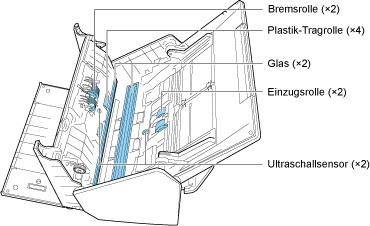
Bremsrolle (× 2)
Entfernen Sie die Bremsrollen aus dem ScanSnap und reinigen Sie sie.
Weitere Informationen zum Entfernen der Bremsrollen finden Sie unter Ersetzen der Rolleneinheit.
Wischen Sie vorsichtig den Schmutz und Staub entlang der Vertiefungen der Rollenoberfläche ab.
Achten Sie jedoch darauf, nicht die Oberfläche der Rollen zu beschädigen.
Plastik-Tragrolle (× 4)
Drehen Sie die Rollen manuell und wischen Sie dabei vorsichtig Schmutz und Staub ab.
Achten Sie jedoch darauf, nicht die Oberfläche der Rollen zu beschädigen.
Stellen Sie sicher, dass die Rollen ordentlich gereinigt sind, da Rückstände auf der Rolle die Zufuhrleistung beeinträchtigen.
Glas (× 2)
Wischen Sie vorsichtig den Schmutz und Staub von den Glasoberflächen ab.
HINWEIS
Wenn Klebstoff oder sonstiger Kleber an den Glasflächen haftet, wischen Sie ihn vorsichtig ab.
Verbleibende Verschmutzungen können zu vertikalen Streifen im gescannten Bild führen.
Einzugsrolle (× 2)
Drehen Sie die Rollen manuell nach unten und wischen Sie dabei vorsichtig Schmutz und Staub entlang der Vertiefungen der Rollenoberfläche ab.
Achten Sie jedoch darauf, nicht die Oberfläche der Rollen zu beschädigen.
Stellen Sie sicher, dass die Rollen ordentlich gereinigt sind, da Rückstände auf der Rolle die Zufuhrleistung beeinträchtigen.
Ultraschallsensor (× 2)
Wischen Sie Staub und Verschmutzungen vorsichtig von der Oberfläche der Ultraschallsensoren. Verwenden Sie gegebenenfalls Wattestäbchen zum Reinigen der Ultraschallsensoren.
- Reinigen Sie die Zuführungsrollen und die Ausgaberollen.
- Schließen Sie das Netzkabel an und drücken Sie dann bei geöffneter ADF-Abdeckung die Taste [Scan] 3 Sekunden lang.
- Reinigen Sie die folgenden Stellen mit einem mit Reiniger F1 angefeuchteten Tuch.
Zuführungsrolle (× 2)/Ausgaberolle (× 2)
Drücken Sie die [Scan] Taste, um die Rollen zu drehen.
Wischen Sie Schmutz und Staub vorsichtig ab und achten Sie dabei darauf, nicht die Oberfläche der Roller zu beschädigen.
Stellen Sie sicher, dass die Rollen ordentlich gereinigt sind, da Rückstände auf der Rolle die Zufuhrleistung beeinträchtigen.
- Schließen Sie die ADF-Abdeckung.
Schließen Sie die ADF-Abdeckung, bis sie in ihrer Position einrastet.
Schließen Sie die ADF-Abdeckung zusammen mit dem Ausgabefach, bis es mit einem Klickgeräusch einrastet.
Abhängig von der Region, in der Sie den ScanSnap gekauft haben, kann das Gehäuse eine andere Farbe haben.
WICHTIG
Achten Sie darauf, dass die ADF-Abdeckung vollständig geschlossen ist.
Andernfalls können Papierstaus, andere Zufuhrfehler oder Bildfehler auftreten.
- Reinigen Sie die Glasbereiche und die Plastikrollen.
- Öffnen Sie die Einzugsführung.
Der ScanSnap schaltet sich ein und das Drehgeräusch der Rollen ist vom ScanSnap zu hören.
Fahren Sie mit dem nächsten Schritt fort, wenn das Geräusch stoppt.
- Stecken Sie die Kabel des ScanSnap aus.
- Öffnen Sie die obere Abdeckung und die Ausgabeführung.
- Reinigen Sie die folgenden Stellen mit einem mit Reiniger F1 angefeuchteten Tuch.
Glas (× 2, eines an der oberen Abdeckung und eines auf der entgegengesetzten Seite)
Wischen Sie vorsichtig den Schmutz und Staub von den Glasoberflächen ab.
HINWEIS
Wenn Klebstoff oder sonstiger Kleber an den Glasflächen haftet, wischen Sie ihn vorsichtig ab.
Verbleibende Verschmutzungen können zu vertikalen Streifen im gescannten Bild führen.
Plastik-Tragrolle (× 12, befinden sich an der oberen Abdeckung)
Drehen Sie die Rollen manuell und wischen Sie dabei vorsichtig Schmutz und Staub ab.
Achten Sie jedoch darauf, nicht die Oberfläche der Rollen zu beschädigen.
Stellen Sie sicher, dass die Rollen ordentlich gereinigt sind, da Rückstände auf der Rolle die Zufuhrleistung beeinträchtigen.
- Reinigen Sie die Zuführungsrolle und die Ausgaberolle.
- Drücken Sie die [Scan/Stop] Taste 3 Sekunden lang bei geöffneter oberer Abdeckung.
- Schließen Sie das USB-Kabel im Lieferumfang des ScanSnap an den USB-Anschluss am ScanSnap und an den USB-Anschluss am Computer an.
- Drücken Sie die [Scan/Stop] Taste 3 Sekunden lang bei geöffneter oberer Abdeckung.
- Reinigen Sie die folgenden Stellen mit einem mit Reiniger F1 angefeuchteten Tuch.
Zuführungsrolle (× 1)
Drücken Sie die [Scan/Stop] Taste, um den Roller zu drehen.
Wischen Sie Schmutz und Staub vorsichtig ab und achten Sie dabei darauf, nicht die Oberfläche der Roller zu beschädigen.
Stellen Sie sicher, dass die Rollen ordentlich gereinigt sind, da Rückstände auf der Rolle die Zufuhrleistung beeinträchtigen.
Ausgaberolle (× 1)
Drücken Sie die [Scan/Stop] Taste, um den Roller zu drehen.
Wischen Sie Schmutz und Staub vorsichtig ab und achten Sie dabei darauf, nicht die Oberfläche der Roller zu beschädigen.
Stellen Sie sicher, dass die Rollen ordentlich gereinigt sind, da Rückstände auf der Rolle die Zufuhrleistung beeinträchtigen.
Die Ausgaberolle ist nur schwer zu erreichen. Reinigen Sie diese daher von der Rückseite des ScanSnap aus, während Sie die obere Abdeckung etwas offen halten.
- Schließen Sie die obere Abdeckung und die Ausgabeführung.
Schließen Sie die obere Abdeckung, bis sie in ihrer Position einrastet.
WICHTIG
Achten Sie darauf, dass die obere Abdeckung vollständig geschlossen ist.
Andernfalls können Papierstaus, andere Zufuhrfehler oder Bildfehler auftreten.
- Reinigen Sie folgende Elemente:
- Trennen Sie die Kabelverbindung (Netzkabel oder USB-Stromversorgungskabel) von der Stromversorgungsquelle (Steckdose oder Computer).
- Ziehen Sie die ADF-Freigabetaste auf sich zu, um die ADF-Abdeckung zu öffnen.
- Reinigen Sie die folgenden Stellen mit einem mit Reiniger F1 angefeuchteten Tuch.
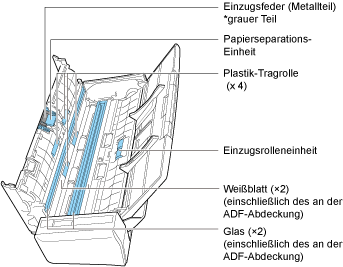
Plastik-Tragrolle (× 4, befindet sich an der ADF-Abdeckung)
Drehen Sie die Rollen manuell und wischen Sie dabei vorsichtig Schmutz und Staub ab.
Achten Sie jedoch darauf, nicht die Oberfläche der Rollen zu beschädigen.
Stellen Sie sicher, dass die Rollen ordentlich gereinigt sind, da Rückstände auf der Rolle die Zufuhrleistung beeinträchtigen.
Papierseparations-Einheit (× 1, befindet sich an der ADF-Abdeckung)
Wischen Sie vorsichtig den Schmutz und Staub von der Gummioberfläche der Unterlage ab. Geben Sie Acht, dass Sie nicht mit den Händen oder der Kleidung versehentlich in die Einzugsfeder (Metallteil) gelangen.
Einzugsrolleneinheit (× 1, befindet sich auf der Scannerseite)
Drehen Sie die Rollen manuell und wischen Sie dabei vorsichtig Schmutz und Staub ab.
Achten Sie jedoch darauf, nicht die Oberfläche der Rollen zu beschädigen.
Stellen Sie sicher, dass die Rollen ordentlich gereinigt sind, da Rückstände auf der Rolle die Zufuhrleistung beeinträchtigen.
Glas (× 2, je eines an der ADF-Abdeckung und der gegenüberliegenden Seite)
Wischen Sie vorsichtig den Schmutz und Staub von den Glasoberflächen ab.
HINWEIS
Wenn Klebstoff oder sonstiger Kleber an den Glasflächen haftet, wischen Sie ihn vorsichtig ab.
Verbleibende Verschmutzungen können zu vertikalen Streifen im gescannten Bild führen.
Weißblatt (× 2, je eines an der ADF-Abdeckung und der gegenüberliegenden Seite)
Die weißen Bereiche am Rand der Glasoberflächen. Wischen Sie vorsichtig den Schmutz und Staub von der Oberfläche ab.
- Reinigen Sie die Zuführungsrollen und die Ausgaberollen.
- Verbinden Sie die Kabelverbindung (Netzkabel oder USB-Bus Stromkabel) mit der Stromversorgungsquelle (Steckdose oder Computer).
- Drücken Sie die [Scan] Taste 3 Sekunden lang bei geöffneter ADF-Abdeckung.
- Reinigen Sie die folgenden Stellen mit einem mit Reiniger F1 angefeuchteten Tuch.
Zuführungsrolle (× 2)/Ausgaberolle (× 2)
Drücken Sie die [Scan] Taste, um die Rollen zu drehen.
Wischen Sie Schmutz und Staub vorsichtig ab und achten Sie dabei darauf, nicht die Oberfläche der Roller zu beschädigen.
Stellen Sie sicher, dass die Rollen ordentlich gereinigt sind, da Rückstände auf der Rolle die Zufuhrleistung beeinträchtigen.
- Schließen Sie die ADF-Abdeckung.
Schließen Sie die ADF-Abdeckung, bis sie in ihrer Position einrastet.
Schließen Sie die ADF-Abdeckung zusammen mit dem Ausgabefach, bis es mit einem Klickgeräusch einrastet.
Abhängig von der Region, in der Sie den ScanSnap gekauft haben, kann das Gehäuse eine andere Farbe haben.
WICHTIG
Achten Sie darauf, dass die ADF-Abdeckung vollständig geschlossen ist.
Andernfalls können Papierstaus, andere Zufuhrfehler oder Bildfehler auftreten.